Rimuovere la pubblicità di Ninja Loader
Annuncio Ninja Loader Guida Rimozione
Che cosa è Gli annunci pubblicitari di Ninja Loader?
Ninja Loader (o NinjaLoader) è un software potenzialmente pericoloso che viene attivamente diffuso in internet proprio questi giorni. Il team di 2 -spyware ha iniziato a investigare riguardo questa applicazione e ha scoperto che è collegata a NinjaVOD, Best Price Ninja, Ninja Savings, Shopping Ninja, e a molte altre estensioni per browser supportate dalla pubblicità. Il virus Ninja Loader è già stato inserito nella categoria degli “adware” e dei “programmi potenzialmente indesiderati”. Inoltre, può essere trovato nei database della maggior parte dei tool anti-malware. Quindi, se avete notato qualcosa che vi faccia pensare che l’adware Ninja Loader abbia preso di mira il vostro sistema Windows/Mac OS, lanciate una scansione con FortectIntego o un altro anti-malware professionale prima che questa applicazione vi causi seri problemi.
Come posso riconoscere la presenza del virus Ninja Loader nel sistema?
Dopo essersi installato con successo, l’adware NinjaLoader appare dopo aver riavviato Windows, crea così una nuova chiave di partenza e inizia una serie di processi esecutivi (ninjaloader.exe; ninja maintainer.exe) nel vostro Task Manager. Tuttavia, questi processi non possono essere notati immediatamente perchè non danneggiano eccessivamente le performance del PC. MA, una volta che aprirete Google Chrome, Internet Explorer, Mozilla Firefox, Safari, Opera o un altro browser web, noterete che questa applicazioni si avvierà automaticamente. Questo accade perchè Ninja Loader infetta tutti i browser web installati sul computer per iniziare a promuovere terze parti. Quali problemi potreste avere mentre navigate online?
- Le performance del Browser diminuiranno significativamente;
- Le pagine web impiegheranno più tempo a caricarsi e non riuscirete più ad accedere ad alcune di queste;
- ogni pagina visitata potrebbe contenere annunci commerciali ingannevoli e pericolosi (annunci pop-up, link di testo, pubblicità banner, pop-under, etc.);
- Invece di mostrare le pagine web che stavate cercando digitando l’URl del sito nella barra di ricerca, Ninja Loader vi indirizzerà verso siti affiliati che non vorreste mai visitare volontariamente;
- Le estensioni che state usando potrebbero essere disabilitate.
Questi sono i problemi principali che potreste notare dopo aver scaricato il malware Ninja Loader. Se vi trovate in questa situazione, non perdete altro tempo e cercate di sbarazzarvi di questa applicazione. Il tool per rimuovere Ninja Loader automaticamente e la guida per la sua rimozione manuale può essere trovata a Pagina 2.
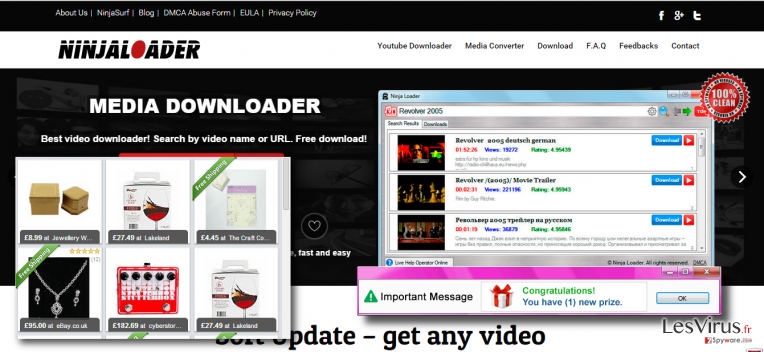
Quali sono i rischi causati dall’adware NinjaLoader alla sicurezza del mio PC?
Il virus Ninja Loader viene usato solitamente per promuovere siti web, software e servizi di terze parti. Sfortunatamente, non c’è alcuna garanzia che i siti affialiati a questa applicazione siano sicuri. Per questo gli esperti di sicurezza avvertono che è molto importante fare attenzione agli annunci pop-up segnati come “Ads by Ninja Loader,” “NinjaLoader Ads,” “Brought by Ninja Loader,” “Powered by NinjaLoader,” etc. perchè potrebbero essere usati per diffondere pup o malware. Inoltre, questa estensione per browser può raccogliere informazioni riguardo le vostre attività online e spedirle ai siti che sponsorizza. Di conseguenza, potreste ricevere annunci commerciali mirati o email spam.
Perchè la maggior parte delle vittime non ricorda di aver installato questa applicazione?
Il download di NinjaLoader è disponibile sulla sua pagina ufficiale. Mentre stiamo scrivendo, però il sito non funziona più, il che vuol dire che viene diffuso unicamente attraverso il “bundling”. È stato scoperto che può essere inserito in altri freewares, incluso Media Player Classic, VLC Player, Flash Player, Free Hearts, Media Downloader, e molti altri. Tenendo a mente tutto ciò dovreste fare attenzione durante il processo di installazione di ogni freeware. In altre parole, assicuratevi di NON installare MAI software gratis cliccando semplicemente sulla voce “avanti” durante il processo di installazione. Invece, selezionate sempre l’installazione Avanzata o Personalizzata e seguite i seguenti step.
Istruzioni per la rimozione manuale e automatica:
Gli utenti si lamentano del fatto che non sia facile disinstallare NinjaLoader. Infatti dichiarano di non riuscire a disinstallarlo dal Pannello di Controllo. Inoltre, l’applicazione presente in ogni browser web riappare subito dopo averla disabilitata manualmente. Questo problema è causato da alcuni componenti nascosti dell’adware. Se volete comunque provare la rimozione manuale, potete trovare le istruzioni alla fine di questo post. Nel caso in cui non vogliate lasciate la minima parte del malware Ninja Loader sul vostro computer, il nostro consiglio è quello di usare un affidabile tool per la rimozione di malware.
Potete rimuovere i danni del virus con l'aiuto di FortectIntego. SpyHunter 5Combo Cleaner e Malwarebytes sono consigliati per trovare i programmi e i virus potenzialmente indesiderati insieme a tutti i file e alle voci di registro ad essi collegati.
Annunci Manuali Ninja Loader Guida Rimozione
Disinstallazione da Windows
Per effettuare la rimozione del Gli annunci pubblicitari di Ninja Loader dai dispositivi Windows 10/8, si prega di seguire le istruzioni in basso:
- Accedere al Pannello di Controllo attraverso la barra di ricerca di Windows e selezionare Invio oppure fare clic sui risultati di ricerca.
- Nella sezione Programmi, selezionare Disinstalla un programma.

- Dall'elenco, individuare le voci correlate al Gli annunci pubblicitari di Ninja Loader (o qualsiasi altro programma installato di recente dall'aria sospetta).
- Fare clic con il tasto destro del mouse sul programma e selezionare Disinstalla.
- Qualora si aprisse la finestra Controllo dell'Account Utente, fare clic sulla voce Sì.
- Attendere fino a che il processo di disinstallazione sia completato e fare clic su OK.

Per gli utenti Windows 7/XP, procedere con le seguenti istruzioni:
- Fare clic su Start di Windows > Pannello di Controllo sul lato dentro (gli utenti Windows XP, dovranno fare clic su Aggiungi/Rimuovi Programma).
- In Pannello di Controllo, selezionare Programmi > Disinstalla un programma.

- Selezionare l'applicazione che si desidera disinstallare facendo clic una sola volta.
- In alto, fare clic su Disinstalla/Modifica.
- Nella sezione per la richiesta di conferma, selezionare Sì.
- Fare clic su OK una volta terminato il processo di rimozione.
Rimuovere Ninja Loader dal sistema di Mac OS X
-
Se state usando OS X, cliccate il pulsante Go in alto a sinistra sullo schermo e selezionate Applications.

-
Aspettate di vedere la cartella Applications e cercate Ninja Loader o ogni altro programma sospetto su di esso. Ora cliccate il tasto destro su ogni voce e selezionate Move to Trash.

Ripristina MS Edge/Chromium Edge
Eliminare le estensioni indesiderate da MS Edge:
- Selezionare Menu (l'icona con i tre puntini in orizzontale situata in alto a destra della finestra) e scegliere la voce Estensioni.
- Da questa lista, selezionare l'estensione e fare clic sull'icona a forma di ingranaggio.
- Fare clic sulla voce Disinstalla in basso.

Cancellare i cookie e i dati di memorizzazione del browser:
- Fare clic su Menu (l'icona con i tre puntini in orizzontale situata in alto a destra della finestra) e selezionare Privacy, ricerca e servizi.
- Nella sezione Cancella dati delle esplorazioni seleziona Scegli gli elementi da cancellare.
- Selezionare tutte le voci (escluse le password, sebbene sia possibile includere licenze multimediali, se applicabile) e fare clic su Elimina.

Ripristinare le impostazioni della homepage e della nuova finestra:
- Fare clic sull'icona menu e scegliere Impostazioni.
- Dunque, individuare nella sezione Avvio.
- Fare clic su Disabilita nel caso si individuasse un dominio sospetto.
Istruzioni per rispristinare MS Edge, nel caso in cui i passaggi precedenti non abbiano funzionato:
- Fare clic su Ctrl + Shift + Esc per aprire la Gestione Attività.
- Fare clic sulla freccia Più dettagli collocata nella sezione inferiore della finestra.
- Selezionare la scheda Dettagli.
- Dunque, scorrere verso il basso per individuare qualsiasi elemento che riporti la dicitura Microsoft Edge. Fare clic con il tasto destro del mouse per selezionare gli elementi individuati e fare clic su Termina attività per fermare l'esecuzione di MS Edge.

Qualora questa soluzione non fosse di aiuto, sarà necessario servirsi dei metodi di ripristino avanzati in MS Edge. Attenzione: è essenziale effettuare un backup dei dati prima di procedere.
- Individuare la seguente cartella sul dispositivo: C:\\Users\\%username%\\AppData\\Local\\Packages\\Microsoft.MicrosoftEdge_8wekyb3d8bbwe.
- Premere i tasti della tastiera Ctrl + A per selezionare tutte le cartelle.
- Fare clic con il tasto destro del mouse su queste ultime e selezionare Elimina.

- Dunque, fare clic con il tasto destro del mouse su Start e selezionare Windows PowerShell (Esegui come amministratore).
- All'apertura della nuova finestra, copiare e incollare i seguenti comandi e dunque premere Invio:
Get-AppXPackage -AllUsers -Name Microsoft.MicrosoftEdge | Foreach {Add-AppxPackage -DisableDevelopmentMode -Register “$($_.InstallLocation)\\AppXManifest.xml” -Verbose

Istruzioni per Microsoft Edge basato su Chromium
Eliminare le estensioni di MS Edge (Chromium):
- Aprire Edge e fare clic per selezionare impostazioni > Estensioni.
- Eliminare le estensioni indesiderate facendo clic su Rimuovi.

Eliminare la cache e i dati di memorizzazione dei siti web:
- Fare clic su Menu, dunque selezionare impostazioni.
- Selezionare Privacy, ricerca e servizi.
- Nella sezione Cancella dati delle esplorazioni, selezionare Scegli gli elementi da cancellare.
- Nella sezione Intervallo di tempo, scegliere Cancellare tutti i dati.
- Selezionare Cancella ora.

Ripristinare MS Edge bastato su Chromium:
- Fare clic su Menu e selezionare impostazioni.
- Dal menu sul lato sinistro, scegliere Ripristino.
- Selezionare Ripristina le impostazioni ai valori predefiniti.
- Confermare con Ripristina.

Ripristinare Mozilla Firefox
Rimuovere le estenzioni pericolose:
- Aprire il browser Mozilla Firefox e fare clic su Menu (icona con le tre linee orizzontali collocata in alto a destra della finestra).
- Selezionare la voce Componenti Aggiuntivi.
- Selezionare, dunque, le estensioni collegate a Gli annunci pubblicitari di Ninja Loader e fare clic su Rimuovi.

Ripristinare la Pagina Iniziale:
- Fare clic sull'icona con le tre linee orizzontali collocata in alto a destra per accedere al menu.
- Selezionare la voce Opzioni.
- Dunque, nella sezione Pagina Iniziale, inserire l'indirizzo del sito web che si aprirà a ogni nuovo accesso con Mozilla Firefox.
Cancellare i cookie e i dati memorizzati da Mozilla Firefox:
- Fare clic su Menu e selezionare la voce Opzioni.
- Selezionare, dunque, la voce Privacy e Sicurezza.
- Scorrere verso il basso per individuare la sezione Cookies e Dati dei Siti Web.
- Fare clic su Elimina Dati…
- Selezionare Cookies e Dati dei Siti Web e Contenuti web in Cache e fare clic su Elimina.

Ripristinare Mozilla Firefox
Nel caso in cui, con questo procedimento non riuscite a eliminare Gli annunci pubblicitari di Ninja Loader, si consiglia di effettuare il ripristino di Mozilla Firefox:
- Aprire il browser Mozilla Firefox e fare clic sulla voce Menu.
- Selezionare, dunque, Aiuto. Dunque, fare clic su Risoluzione dei problemi.

- Nella sezione Esegui una messa a punto di Firefox fare clic su Ripristina Firefox…
- Una volta visualizzata la finestra pop-up, confermare facendo clic su Ripristina Firefox. Tale operazione dovrebbe eliminare con successo Gli annunci pubblicitari di Ninja Loader.

Ripristinare Google Chrome
Eliminare le estensioni malevole da Google Chrome:
- Aprire Google Chrome, fare clic su Menu (l'icona con i tre puntini verticali in alto a destra della finestra) e selezionare Altri strumenti > Estensioni.
- Nella nuova finestra, saranno visibili tutte le estensioni installate. Disinstallare tutti i plugin sospetti facendo clic su Rimuovi.

Eliminare la cache e i dati di memorizzazione da Chrome:
- Fare clic su Menu, dunque selezionare Impostazioni.
- Nella sezione Privacy e sicurezza, selezionare Cancella dati di navigazione.
- Selezionare Cronologia di navigazione, Cookie e altri dati dei siti e Immagini e file memorizzati nella cache.
- Dunque, fare clic su Cancella dati.

Cambiare la pagina principale:
- Fare clic su menu e selezionare Impostazioni.
- Individuare siti sospetti sezione All'avvio.
- Fare clic su Apri una pagina o un insieme di pagine specifiche, dunque fare clic sull'icona dei tre puntini e individuare l'opzione Rimuovi.
Ripristinare Google Chrome:
Qualora il precedente metodo non sia stata di aiuto, ripristinare Google Chrome per eliminare tutte le componenti:
- Fare clic su Menu, dunque selezionare Impostazioni.
- Nella sezione Impostazioni, scorrere verso il basso e fare clic su Avanzate.
- Scorrere verso il basso e individuare la sezione Reimpostazione e pulizia.
- Dunque, fare clic su Ripristina le impostazioni predefinite originali.
- Confermare con Reimposta per completare la rimozione.

Ripristinare Safari
Rimuovere le estensioni indesiderate da Safari:
- Fare clic su Safari > Preferenze…
- Aprire una nuova finestra e selezionare Estensioni.
- Selezionare le estensioni indesiderate correlate al Gli annunci pubblicitari di Ninja Loader e selezionare Disinstalla.

Eliminare i cookies e i dati memorizzati da Safari:
- Fare clic su Safari > Cancella Cronologia…
- Dal menu Cancella, selezionare Tutta la cronologia.
- Confermare con Cancella Cronologia.

Ripristino di Safari nel caso in cui le istruzioni precedenti non fossero state di aiuto:
- Fare clic su Safari > Preferenze…
- Selezionare la scheda Avanzate.
- Spuntare Mostra menu sviluppo nella barra del menu.
- Dalla barar del menu, fare clic su Sviluppo, dunque selezionare Svuota cache.

Dopo aver disinstallato questo programma potenzialmente non desiderato (PUP) e dopo aver corretto ogni tuo browser, noi ti suggeriamo di scansionare il tuo PC con un anti-spyware affidabile. Questo ti aiuterà a sbarazzarti delle tracce di registro di Ninja Loader ed anche identificherà i parassiti o possibili infezioni di malware nel tuo computer. Per questo motivo, puoi usare il nostro programma anti-malware FortectIntego, SpyHunter 5Combo Cleaner o Malwarebytes.
Raccomandato per Te
Non lasciare che il Governo ti spii
Il Governo si è trovato spesso coinvolto in questioni relative il tracciamento dei dati degli utenti e lo spionaggio dei cittadini, per questo motivo sarà necessario che prenda in considerazione questo dato e ti informi sulle pratiche losche adoperati per la raccolta delle informazioni. Aggira il tracciamento indesiderato o lo spionaggio da parte del governo rendendoti totalmente anonimo su internet.
Potrai selezionare diverse località quando ti connetterai online e potrai accedere a qualsiasi materiale desiderato senza particolari restrizioni sul contenuto. Potrai facilmente goderti la connessione a internet senza correre il rischio di essere hackerato mediante l'impiego di un Private Internet Access VPN.
Verifica le informazioni alle quali il Governo o altri enti indesiderati potrebbero accedere e naviga online senza essere spiato. Anche se non sei coinvolto in alcuna attività illegale o ti fidi dei servizi, piattaforme di cui ti servi, sta' in guardia per la tua propria sicurezza e prendi precauzioni mediante l'Impiego di un servizio VPN.
Effettua il backup dei file da utilizzare in un secondo momento, in caso di attacco malware
Le problematiche legate ai software, generate da malware o da perdita diretta di dati crittografati, potrebbero condurre a errori del dispositivo o danni permanenti. Con gli idonei aggiornamenti backup, potrai recuperare senza problemi i tuoi dati, in caso d'inconvenienti di questo genere, e tornare subito a lavoro.
È fondamentale creare aggiornamenti di backup dopo ciascuna modifica al dispositivo, di modo che possa tornare al momento in cui stavi lavorando, nel caso in cui un malware abbia generato modifiche o problematiche al dispositivo causando danni ai dati o alle prestazioni.
Disporre della versione precedente di ciascun documento o progetto ti permetterà di evitare frustrazione o interruzioni. Ciò si rivelerà utile quando il malware spunterà dal nulla. Utilizza Data Recovery Pro per ripristinare il sistema.


